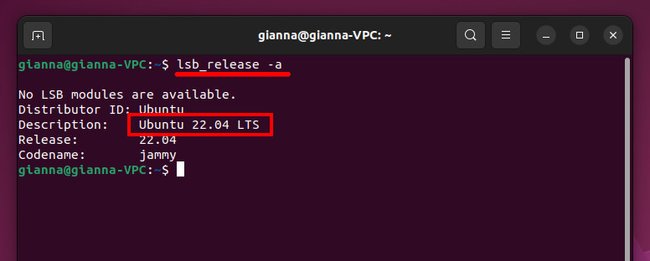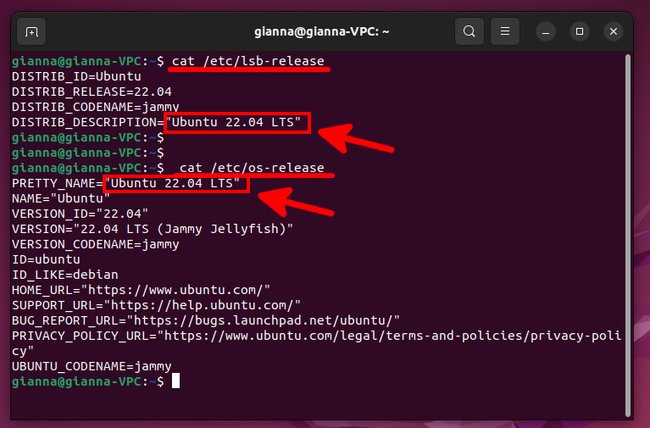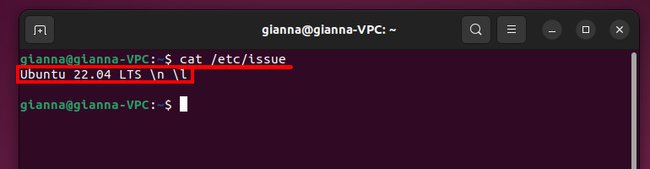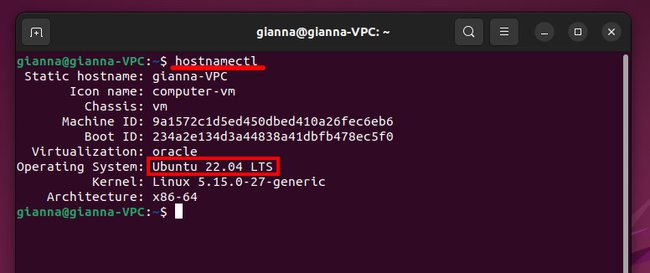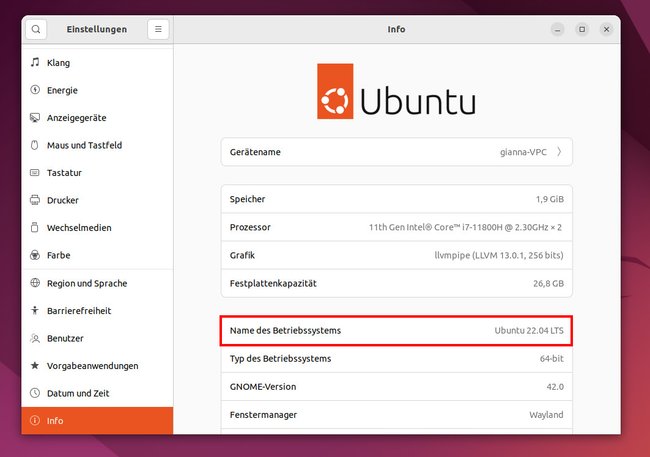Um die eigene Ubuntu-Version anzuzeigen, braucht man nicht lange in irgendwelchen Menüs suchen – ein Kommandozeilen-Befehl genügt. Wir zeigen euch in dem Tipp kurz und knackig, wie ihr eure Ubuntu-Version anzeigen und herausfinden könnt.
Um bestimmte Funktionen in Ubuntu zu nutzen oder zu installieren, muss vorher manchmal wissen, welche Ubuntu-Version eigentlich vorliegt. Sonst funktioniert die Installation oder das Tool gar nicht. So findet ihr es heraus.
Ubuntu-Version im Terminal anzeigen
Öffnet ein Terminal, indem ihr die Tastenkombination Strg + Alt + T drückt. Gebt dann einen der folgenden Befehle ein und drückt Enter, um Informationen eurer Ubuntu-Version anzuzeigen.
lsb_release -a
lsb_release -a
Der Befehl „lsb_release -a“ zeigt euch den Distributionsnamen und die zugehörige Versionsnummer an:
cat /etc/lsb-release oder cat /etc/os-release
cat /etc/lsb-release
oder
cat /etc/os-release
In den Dateien /etc/lsb-release und /etc/os-release speichert Ubuntu Informationen über die installierte Betriebssystemversion. Mit dem Terminal-Befehl „cat“, gefolgt vom jeweiligen Ordnerpfad zeigt ihr diese an:
cat /etc/issue
cat /etc/issue
Die Datei /etc/issue ist ein Text-basiertes Dokument, das Distributionsinformationen enthält. Mit dem cat-Befehl zeigt ihr sie an:
Der Befehl hostnamectl zeigt die wichtigsten Computer-Informationen an. Dazu gehören das installierte Betriebssystem, die Kernel-Version und der Computer-Name.
hostnamectl
cat /etc/issue
Der Befehl hostnamectl zeigt die wichtigsten Computer-Informationen an. Dazu gehören das installierte Betriebssystem, die Kernel-Version und der Computer-Name.
Ubuntu-Version in Einstellungen anzeigen
- Öffnet die Dash und klickt auf „Einstellungen“.
- Klickt links unten auf den Menüpunkt „Info“.
- Rechts steht ihr die Ubuntu-Version neben „Name des Betriebssystems“.
Falls ihr noch eine weitere Methode kennt, um die Ubuntu-Version anzuzeigen, schreibt sie uns gerne unten in die Kommentare. Danke.
Hat dir der Beitrag gefallen? Folge uns auf WhatsApp und Google News und verpasse keine Neuigkeit rund um Technik, Games und Entertainment.